Skærmbilledet Canon IJ Network Tool
I dette afsnit beskrives de elementer og menuer, der vises på skærmbilledet fra Canon IJ Network Tool.
 Elementer på skærmbilledet fra Canon IJ Network Tool
Elementer på skærmbilledet fra Canon IJ Network Tool
 Menuer til Canon IJ Network Tool
Menuer til Canon IJ Network Tool
Elementer på skærmbilledet fra Canon IJ Network Tool
Følgende element vises på skærmbilledet fra Canon IJ Network Tool.
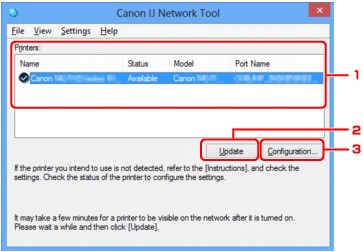
-
Printere: (Printers:)
Der vises navn og status for printeren samt printerens modelnavn og portnavn.
Et markeret afkrydsningsfelt ud for printeren på listen Navn (Name) angiver, at den er indstillet som standardvalgt printer.
Konfigurationsændringer anvendes på den valgte printer.
-
Opdater (Update)
Udfører registrering af printeren igen. Klik på denne knap, hvis den ønskede printer ikke vises.
 Vigtigt
Vigtigt-
Hvis du vil ændre printerens netværksindstillinger med IJ Network Tool, skal den være tilsluttet via et LAN.
-
Hvis Ingen driver (No Driver) vises for navnet, skal du knytte porten til printeren.
-
Hvis ikke fundet (Not Found) vises for status, skal du kontrollere følgende punkter:
-
Den trådløse router er tændt.
-
Hvis du bruger kabel-LAN, skal LAN-kablet være tilsluttet korrekt.
-
-
Hvis printeren på et netværk ikke kan registreres, skal du kontrollere, at printeren er tændt, og derefter klikke på Opdater (Update). Det kan tage flere minutter at finde printere. Hvis printeren endnu ikke er registreret, skal du forbinde maskinen og computeren med et USB-kabel og derefter klikke på Opdater (Update).
-
Hvis printeren bruges fra en anden computer, vises et skærmbillede, der informerer dig om dens tilstand.
 Bemærk
Bemærk-
Dette element har samme funktion som Opdater (Refresh) i menuen Vis (View).
-
-
Konfiguration... (Configuration...)
Klik for at konfigurere indstillingerne for den valgte printer.
 Bemærk
Bemærk-
Du kan ikke konfigurere en printer, som har status ikke fundet (Not Found).
-
Dette element har samme funktion som Konfiguration... (Configuration...) i menuen Indstillinger (Settings).
-
Menuer til Canon IJ Network Tool
Følgende menu vises på via skærmbilledet fra Canon IJ Network Tool.
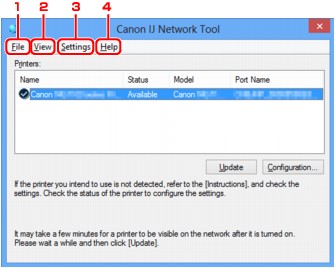
-
Menuen Fil (File)
- Afslut (Exit)
-
Afslutter IJ Network Tool.
-
Menuen Vis (View)
- Status
-
Viser skærmbilledet Status for at bekræfte printerens forbindelsesstatus og status for den trådløse kommunikation.
-
I tilstanden Adgangspunkt er dette element udtonet og du kan ikke bekræfte printerens forbindelsesstatus.
- Opdater (Refresh)
-
Opdaterer og viser indholdet af Printere: (Printers:) på skærmbilledet fra Canon IJ Network Tool med de nyeste oplysninger.
-
Hvis du vil ændre printerens netværksindstillinger med IJ Network Tool, skal den være tilsluttet via et LAN.
-
Hvis Ingen driver (No Driver) vises for navnet, skal du knytte porten til printeren.
-
Hvis ikke fundet (Not Found) vises for status, skal du kontrollere følgende punkter:
-
Den trådløse router er tændt.
-
Hvis du bruger kabel-LAN, skal LAN-kablet være tilsluttet korrekt.
-
-
Hvis printeren på et netværk ikke kan registreres, skal du kontrollere, at printeren er tændt, og derefter vælge Opdater (Refresh). Det kan tage flere minutter at finde printere. Hvis printeren endnu ikke er registreret, skal du forbinde maskinen og computeren med et USB-kabel og derefter vælge Opdater (Refresh).
-
Hvis printeren bruges fra en anden computer, vises et skærmbillede, der informerer dig om dens tilstand.
-
Dette element har samme funktion som Opdater (Update) på skærmbilledet fra Canon IJ Network Tool.
- Netværksoplysninger (Network Information)
-
Viser skærmbilledet Netværksoplysninger (Network Information) for at bekræfte printerens og computerens netværksindstillinger.
- Vis advarsel automatisk (Display Warning Automatically)
-
Aktiverer eller deaktiverer automatisk visning af instruktionsskærmen.
-
Instruktionsskærmen vises, når denne menu er valgt, hvis en eller flere porte ikke er tilgængelige for udskrivning.
 Vigtigt
Vigtigt Bemærk
Bemærk -
Menuen Indstillinger (Settings)
- Konfiguration... (Configuration...)
-
Viser skærmbilledet Konfiguration (Configuration) for at konfigurere indstillingerne for den valgte printer.
-
Dette element har samme funktion som Konfiguration... (Configuration...) på skærmbilledet fra Canon IJ Network Tool.
- Aktivér skift printerfunktion (Enable switch printer function)
-
Når du ikke kan bruge din printer, kan du bruge den samme på netværket i stedet. Når du aktiverer denne funktion, og du ikke kan bruge din printer, vises skærmbilledet, hvor du kan bekræfte, om du starter med at søge efter den samme printer som din. Følg meddelelsen på skærmen.
-
Når denne funktion er aktiveret, vises der en markering på menuen.
- Tilknyttet port... (Associate Port...)
-
Viser skærmbilledet Tilknyttet port (Associate Port), og du kan knytte en port til printeren.
-
Denne menu er tilgængelig, når Ingen driver (No Driver) vises for den valgte printer. Tilknytning af en port til printeren gør det muligt at bruge den.
- Vedligeholdelse... (Maintenance...)
-
Viser skærmbilledet Vedligeholdelse (Maintenance) for at gendanne printerens netværksindstillinger til fabriksstandard og at installere kortstikket som netværksdrev.
- Opsæt tilstanden adgangspunkt for printeren... (Set up printer's access point mode...)
-
Du kan ændre indstillingerne for tilstanden Adgangspunkt. Foretag indstillingerne ved at følge meddelelsen på skærmen.
-
Hvis du ændrer indstillingerne Krypteringsmetode: (Encryption Method:) og Adgangskode: (Password:) på skærmbilledet Opsæt tilstanden adgangspunkt for printeren (Set up printer's access point mode), er de ændrede indstillinger også gældende for printerens indstillinger.
-
Du kan kun bruge denne funktion, når du bruger en computer, der er kompatibel med trådløst LAN.
 Bemærk
Bemærk Bemærk
Bemærk Bemærk
Bemærk -
Menuen Hjælp (Help)
- Instruktioner (Instructions)
-
Viser denne vejledning.
- Om (About)
-
Viser versionen af IJ Network Tool.

